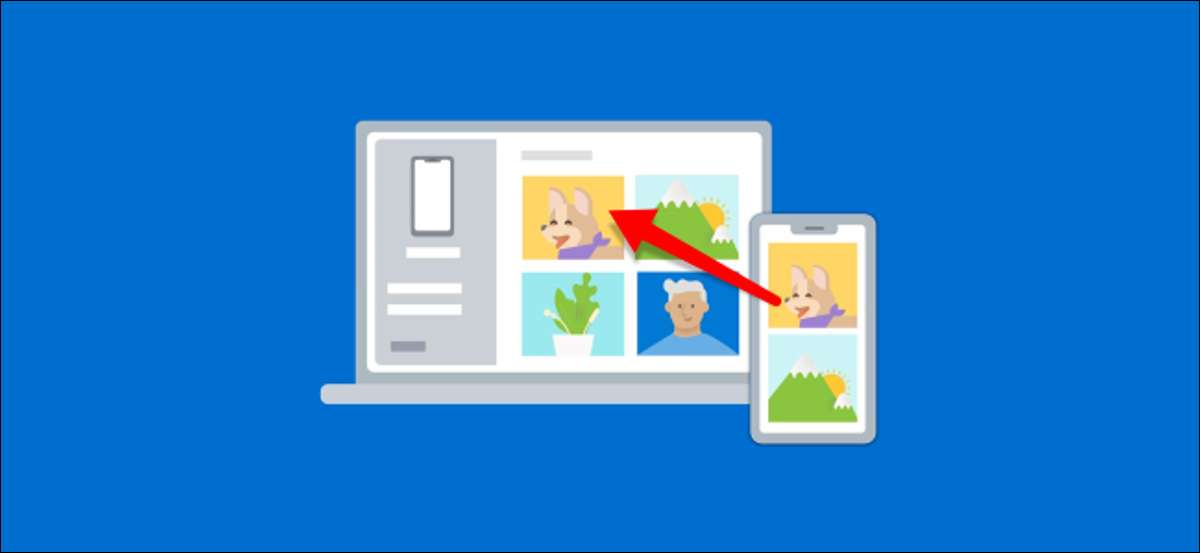
Fotoğrafları herhangi bir telefondan Windows 10 PC'ye taşımak sıkıcı olabilir. Neyse ki, Microsoft'un telefon uygulamanızın bir Android telefonunuz varsa daha kolay hale getirir. Size ne kadar zahmetsiz olabileceğini göstereceğiz!
Microsoft'un Telefonunuz App birçok Windows 10 lap ve masaüstünde önceden yüklenmiştir. Ayrıca Android cihazınızdan ayna bildirimleri , PC'nizde metin mesajları gönderin ve alın ve fotoğrafları senkronize edin. İkincisi, bir bulut depolama hizmeti atlamayı tercih ederseniz ve telefonunuzu bilgisayarınıza bir kabloyla bağlamak istemezseniz kullanışlıdır.
Telefon uygulamanızı Windows ve Android'de kullanmak için:
- Bilgisayarınızın Windows 10 Nisan 2018 güncellemesi veya daha sonra yüklü olması gerekir.
- Android cihazınız Android 7.0 veya üstü çalıştırılmalıdır.
Özetledik Telefonunuz için tam kurulum işlemi , bu nedenle, foto-senkronizasyon başlatmadan önce bu kılavuzu takip ettiğinizden emin olun.
İLGİLİ: Android telefonu Microsoft'un "telefonunuzun" uygulamasıyla Windows 10 PC'ye nasıl bağlanır
Fotoğrafları Android ile telefonunuzla birlikte telefonunuzla senkronize etmek çok az kurulum gerektirir. Sadece verdiğinizden emin olmak zorundasınız. Telefon arkadaşınız Fotoğraflarınıza erişmek için uygulama izni.
Kurulum işlemi sırasında, Companion uygulaması Android fotoğraflarınıza, medyanıza ve dosyalara erişmenizi istediğinde "İzin Ver" üzerine dokunun. Bu fotoğraf transferleri için gereklidir.
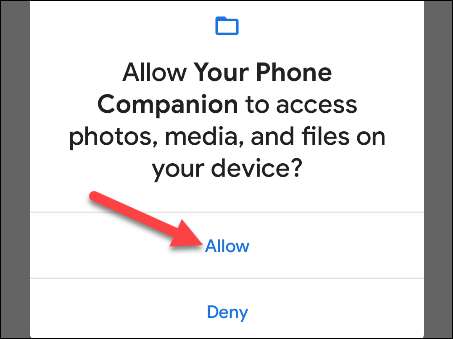
Başka bir pop-up, telefon arkadaşınızın uygulamanızın arka planda çalışmasını sağlama izninizden isteyecektir; "İzin ver" e dokunun. Bu, bilgisayarınıza bağlı kalmasını sağlayacak ve her zaman en son fotoğrafları gösterir.

Bu iki izin verildikten sonra, özellik kullanıma hazırdır. Telefon uygulamanızda Windows PC'nizde, sadece "Fotoğraflar" sekmesini tıklayın.
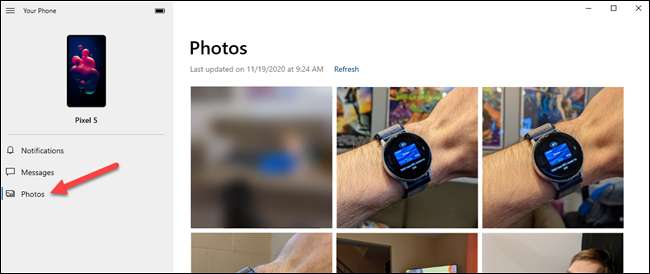
Sonra, galeriden bir fotoğraf seçin. Yeni fotoğrafları kontrol etmek için "Yenile" de tıklayabilirsiniz.
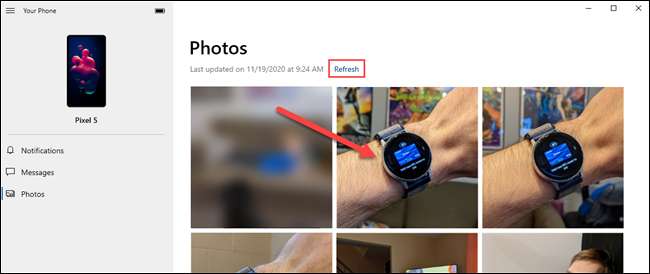
Uç: "Fotoğraflar" sekmesinde fotoğraflar göremiyorsanız, bu özelliği etkinleştirmek için "Fotoğrafları gör" seçeneğini tıklayın.
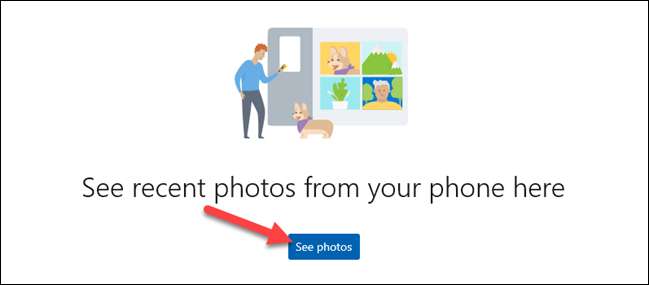
Bir fotoğraf açık olduğunda, ekranın üstündeki aşağıdaki seçenekleri göreceksiniz:
- "Açık": Windows Fotoğraf Görüntüleyici'ndeki fotoğrafı açar.
- "Kopyala": Görüntüyü Windows Panosunuza kopyalar.
- "Farklı kaydet": Fotoğrafı Windows PC'nizdeki bir klasöre kaydedin.
- "Paylaş": Fotoğrafı doğrudan paylaşmak için bir yöntem seçebileceğiniz Windows paylaşım menüsünü açar.
- Üç nokta menüsü: Fotoğrafı farklı bir uygulamada açma seçeneği sunar.
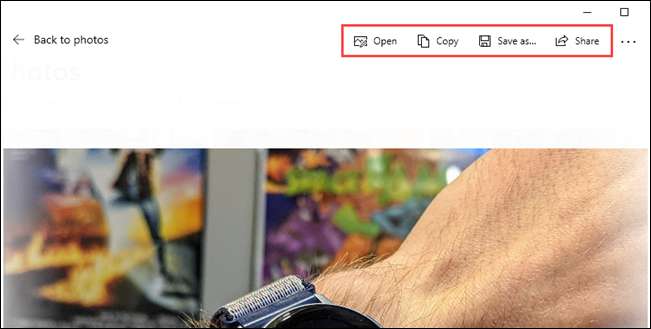
Bunların hepsi bu kadar! Özellik, iyi bir internet bağlantınız olduğunda fotoğrafları şaşırtıcı şekilde hızlı bir şekilde senkronize eder. Bulut depolama uygulamalarını sevmiyorsanız, bu fotoğraflarınızı telefonunuzla PC'niz arasında kolayca hareket ettirmek için güzel bir alternatiftir.







